Обзор ядра для восстановления данных Windows
Опубликовано: 2022-02-13Этот обзор ядра для восстановления данных Windows даст вам хорошее представление о его функциях и производительности. Потеря данных была распространенной проблемой для пользователей, работающих на компьютере с Windows. Однако причины потери данных каждый раз могут быть разными, например, случайное удаление файла, форматирование или программный сбой, неожиданное завершение работы системы, повреждение файловой системы Windows, преднамеренное или случайное форматирование частей жесткого диска и так далее.
Если вы столкнулись с некоторыми проблемами потери данных Windows, то Kernel для восстановления данных Windows является лучшим решением. Программное обеспечение было запрограммировано для эффективного решения критических проблем с повреждением логических и физических устройств Windows при восстановлении безвозвратно удаленных или недавно потерянных файлов в том же цикле.
Программное обеспечение доступно исключительно в бесплатной и платной версиях, хотя обе версии предназначены для решения проблем с повреждением в разделах Windows, но с разным уровнем поддержки восстановления.
Оглавление
Обзор ядра для восстановления данных Windows
Бесплатная версия
Начнем с бесплатной поддержки.
Пробная версия программного обеспечения Kernel for Windows Data Recovery доступна для бесплатной загрузки и может быть установлена на различных версиях платформ Windows, включая Windows 10, 8.1, 8, 7, Vista, XP, 2000, 98, NT, 95 и Windows Server. 2012, 2008 R2, 2008, 2003 R2 и 2003.
Демонстрационная версия проста в установке и не требует необходимых технических знаний для работы. Он имеет упрощенный пользовательский интерфейс, вдохновленный интерактивным графическим интерфейсом пользователя (GUI), предлагающим понятные шаги для восстановления данных Windows. Тем не менее, ключевая цель этой бесплатной версии - дать четкое представление о работе программного обеспечения и его производительности перед новыми пользователями. Пробная версия инструмента позволяет пользователю изучить полностью оборудованные функции программного обеспечения, такие как устранение проблем как физических, так и логических устройств, а также предварительный просмотр восстановленных данных. Однако бесплатная версия имеет ограничение на сохранение любых восстановленных файлов, для чего пользователю необходимо перейти на платную версию.
Тем не менее, бесплатная версия является обязательной для всех, кто ищет полностью защищенную и надежную покупку.
Плюсы:
- Обеспечивает прозрачность программного обеспечения
- Восстанавливает данные со всех типов дисков: IDE, EIDE, SCSI, SATA, PEN, ZIP и USB-накопители.
- Сохраняет целостность данных
- Поддерживает все файловые системы: FAT 16, FAT 32, NTFS и NTFS5.
- Предварительный просмотр восстановленных данных в реальном времени
Минусы:
- Нет возможности сохранить восстановленный файл
Варианты платной версии, цена и скидка
Платная версия Kernel для восстановления данных Windows — это программное обеспечение премиум-класса, доступное в трех гибких вариантах (т. е. Домашняя лицензия, Лицензия для технических специалистов и Ядро для Windows Recovery Suite), чтобы эффективно соответствовать точным требованиям отдельного пользователя и гигантской корпорации.
Это цена очень разумная.
- Стоимость лицензии для домашнего пользователя составляет 49 долларов.
- Стоимость корпоративной лицензии $99.
- Цена лицензии техника составляет $199.
Предложение: Наши читатели получают специальную скидку 30% на все версии восстановления данных.
Нажмите здесь, чтобы получить лицензию домашнего пользователя для восстановления данных всего за 34,30 доллара США.
Нажмите здесь, чтобы получить корпоративную лицензию на восстановление данных всего за 69,30 долларов США.
Нажмите здесь, чтобы получить техническую лицензию всего за 139,30 долларов США.
Вы также можете получить 30% скидку на все продукты Kernel через нашу специальную страницу купона на скидку Kernel.
Три гибких режима восстановления
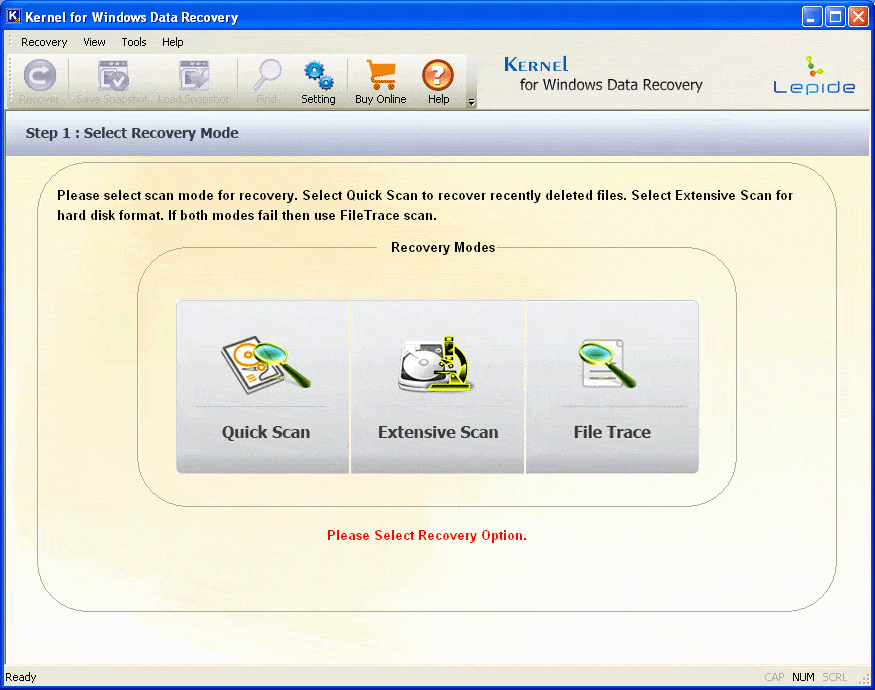
- Быстрое сканирование : как следует из названия, быстрый режим является самым быстрым из всех режимов, предназначенных для восстановления недавно удаленных файлов и папок. Этот режим предназначен для восстановления проблем с потерей данных, вызванных слабо затронутыми проблемами повреждения, такими как наличие поврежденных секторов на диске, повреждение файловой системы (систем), повреждение индекса и т. д.
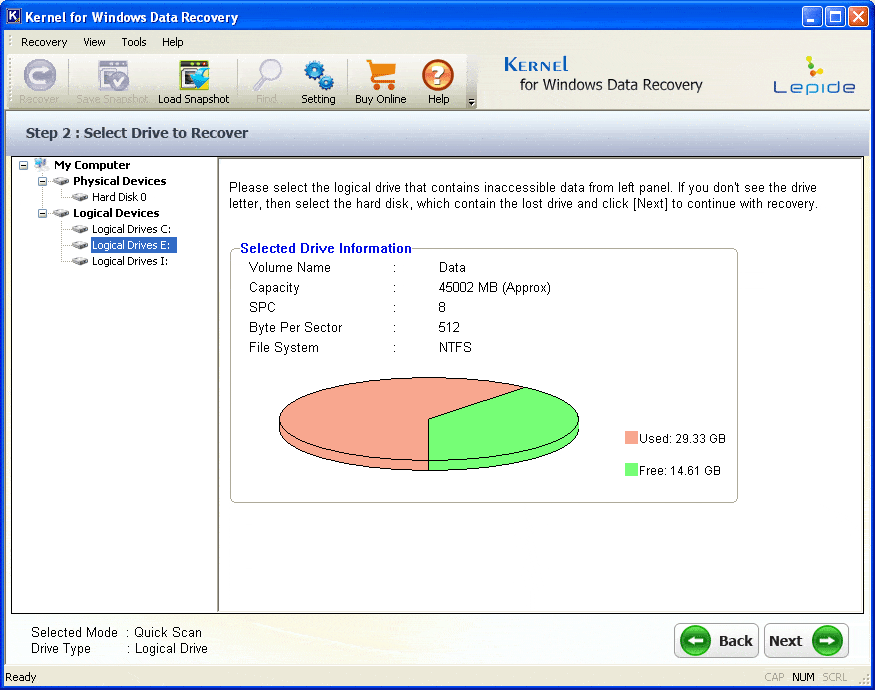
Пользователь также может удобно выбрать логический и физический диски для выполнения восстановления. Инструмент также обеспечивает гибкость «использовать информацию о существующем разделе» для поиска в текущем используемом разделе, или пользователь может искать раздел с помощью «поиск раздела» для восстановления данных.
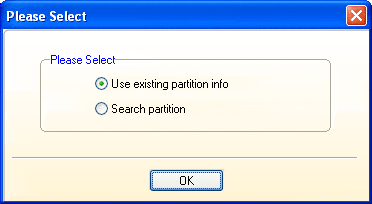
После выбора нужного раздела отображается информация о разделе, показанная ниже.

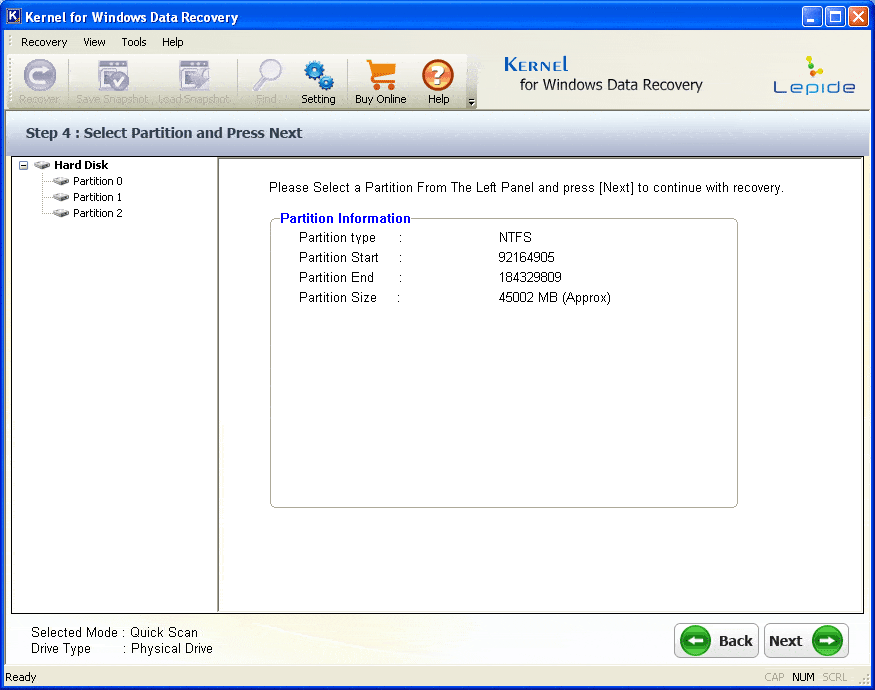
Затем в быстром режиме начинается восстановление необходимых данных:
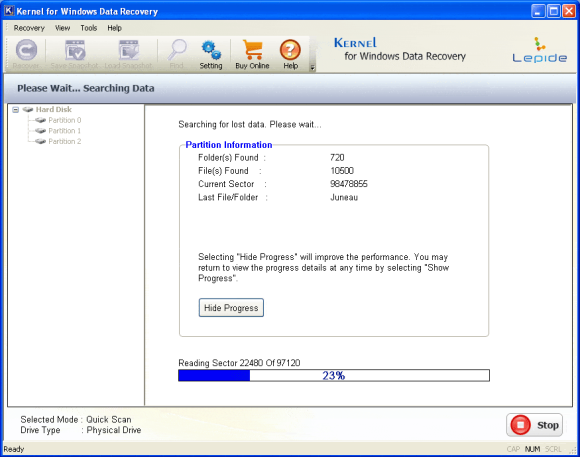
- Обширное сканирование . Расширенный режим идеально подходит для восстановления файлов и папок, которые невозможно получить с помощью режима быстрого сканирования. Расширенный режим специализируется на восстановлении проблем с потерянными данными, вызванными удалением разделов жесткого диска, форматированием жесткого диска и воссозданием разделов жесткого диска.
- Трассировка файлов : режим трассировки файлов является наиболее эффективным, но требующим много времени режимом восстановления данных, который специализируется на сканировании и восстановлении полных секторов жестких дисков для получения максимальной потери. Этот режим может даже успешно восстанавливать данные, когда оба вышеуказанных режима не дают желаемых результатов.
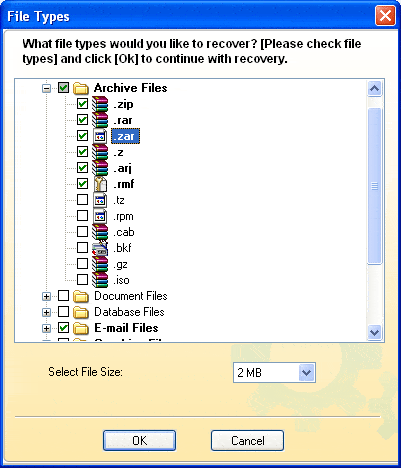
В этом режиме выполняется тщательное восстановление данных по секторам. Кроме того, пользователь может указать желаемый тип файла, который необходимо восстановить во время восстановления, используя опцию « Типы файлов» . После восстановления файлов пользователь может просмотреть их и успешно сохранить в нужном месте.
Различные настройки восстановления
Инструмент имеет необычные функции настройки восстановления, которые позволяют вам определять параметры восстановления на основе следующих факторов:
- Секторы для чтения за одну попытку
- Настройки файла-дубликата(ов)
- Настройка для удаленных файлов
- Настройка битых секторов
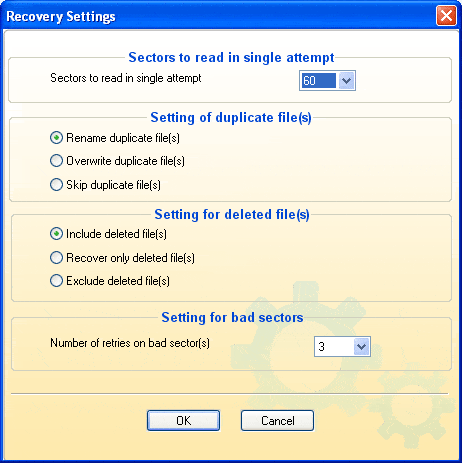
Предварительный просмотр восстановленных файлов и папок
После устранения проблем с повреждением программное обеспечение извлекает каждый бит информации из поврежденных разделов и представляет восстановленные данные для предварительного просмотра в реальном времени. Восстановленные файлы и папки отображаются в виде древовидной структуры внутри панели предварительного просмотра, как показано на изображении ниже.
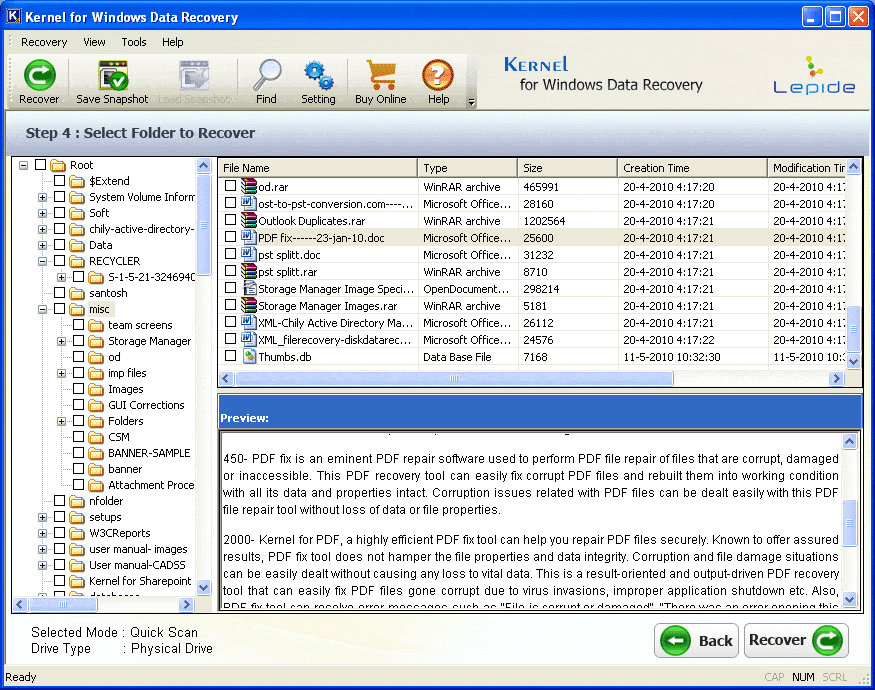
Инструмент позволяет пользователям выбирать любую папку и просматривать ее полное содержимое. Чтобы сохранить файлы, пользователь может выбрать опцию « Восстановить » и указать соответствующее расположение на диске.
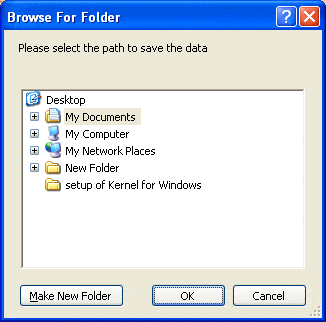
Инструмент поддерживает следующие типы файлов для предварительного просмотра.
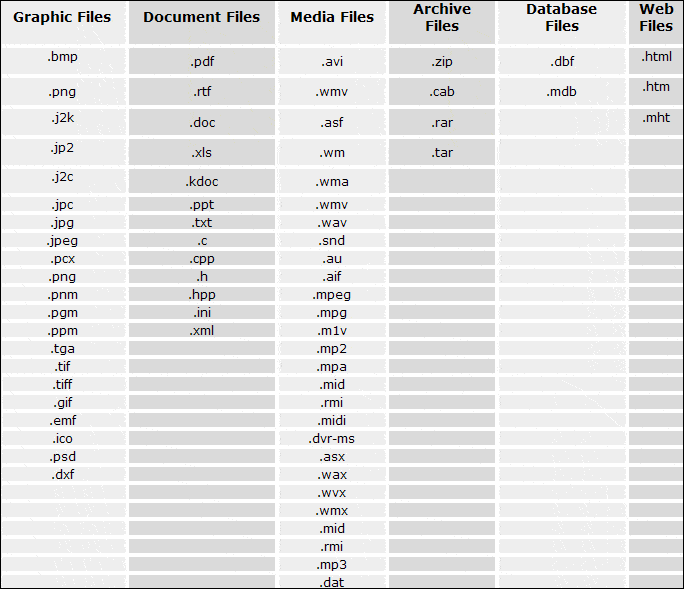
Найти файлы
Инструмент восстановления данных ядра для Windows предлагает эксклюзивную функцию « Найти файл(ы )», которая позволяет вам мгновенно искать определенные имена файлов или типы файлов, прежде чем фактически сохранять их в нужном месте. Например, если пользователь хочет выполнить поиск в документе Word, просто укажите .doc в строке поиска и нажмите кнопку «Начать поиск ». Инструмент автоматически зачислит все файлы MS Word, доступные в выбранном томе, и избавит вас от ручных усилий по поиску файлов.
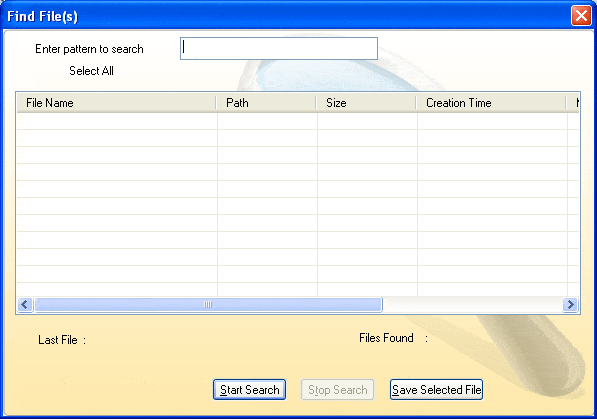
Чтобы сохранить нужные файлы, пользователь может просто нажать кнопку «Сохранить выбранный файл» и мгновенно сохранить файлы.
Отфильтруйте ненужные файлы
Программное обеспечение также имеет эксклюзивную опцию « Фильтр файлов» для уточнения определенных файлов на основе типов файлов (таких как JPEG, doc, XLS).
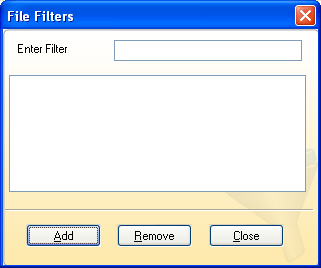
Программа даже позволяет вам добавлять несколько фильтров в один и тот же процесс для более точных и эффективных результатов.
Плюсы и минусы платных версий:
Плюсы:
- Полное восстановление данных (текст, изображения, видео, документы и т. д.) с поврежденных дисков
- Поддерживает различные почти все диски: IDE, EIDE, SCSI, SATA, PEN и ZIP
- Поддерживает различные файловые системы: FAT 16, FAT 32, NTFS и NTFS5.
- Доступна опция фильтра для уточнения важных данных перед сохранением
- Быстрый поиск важных файлов с помощью опции «Найти файл(ы)».
- Доступен в различных платных версиях
Минусы:
- Полностью стабильный. Ни одной проблемы.
ЗАКЛЮЧЕНИЕ
Программное обеспечение Kernel for Windows Data Recovery имеет аккуратную и несложную рабочую среду, отличающуюся интерактивным дизайном GUI (ГРАФИЧЕСКИЙ ИНТЕРФЕЙС ПОЛЬЗОВАТЕЛЯ). Для работы инструмента не требуется технического совершенства. Полная простота использования предлагается на протяжении всей рабочей процедуры, например, пользователь может остановить процесс в середине фазы восстановления, если это необходимо, с помощью кнопки « Стоп ». Гибкие режимы восстановления облегчают восстановление давно удаленных и потерянных файлов с физических и логических дисков хост-компьютера.
- Связанный: Обзор восстановления данных EaseUs
- Обзор восстановления данных Wondershare
- Как восстановить удаленные файлы с жесткого диска с помощью Wondershare
Если вам понравился мой обзор восстановления данных ядра для Windows, поделитесь им. Если вы использовали его, пожалуйста, оставьте свой отзыв в комментариях.
подпишитесь на WhatVwant в Facebook и Twitter, чтобы получить дополнительные советы. Подпишитесь на канал WhatVwant на YouTube, чтобы получать регулярные обновления.
